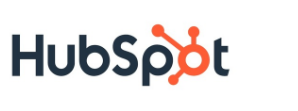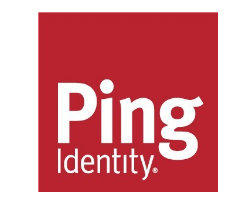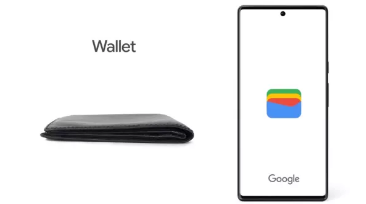导读 当下有很多小伙伴对于cad图案填充如何调整比例 7步教你cad图案填充调整比例方面的知识信息了解的都颇少,大家现在都想要多了解下cad图案...

当下有很多小伙伴对于cad图案填充如何调整比例 7步教你cad图案填充调整比例方面的知识信息了解的都颇少,大家现在都想要多了解下cad图案填充如何调整比例 7步教你cad图案填充调整比例详细的一些信息知识,那么今天小风就收集了一些cad图案填充如何调整比例 7步教你cad图案填充调整比例相关的知识信息来分享给大家,感兴趣就接着往下看吧。
1、打开CAD之后,我们在它的绘图菜单哪里找到矩形选项。
2、选择矩形选项之后,在绘图区里绘制出一个矩形图形。
3、绘制好矩形之后,再在绘图菜单区里找到填充选项。
4、点击填充选项之后,在填充选项的菜单区里找到需要的填充图案。
5、选择填充图案之后,点击刚刚绘制的矩形内部,就可以看到填充后的效果了。
6、选择刚刚填充的图案,然后在上面找到菜单里的特性选项,在特性里找到缩放比例选项,然后输入我们需要的缩放比例。
7、设置好之后,可以看现在填充效果。
本文到此结束,希望对大家有所帮助。
免责声明:本文由用户上传,如有侵权请联系删除!